Barra de idioma Atracada en la opción Barra de tareas atenuada en Windows 11
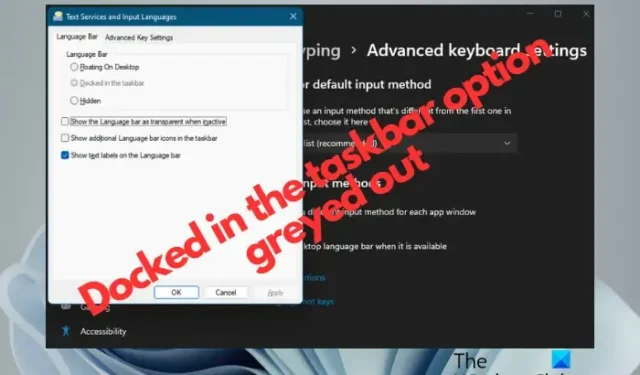
Algunos usuarios se han quejado de que la opción Acoplado en la barra de tareas de la barra de idioma está atenuada para ellos. Esto les impide acoplar la barra de idioma a la barra de tareas.
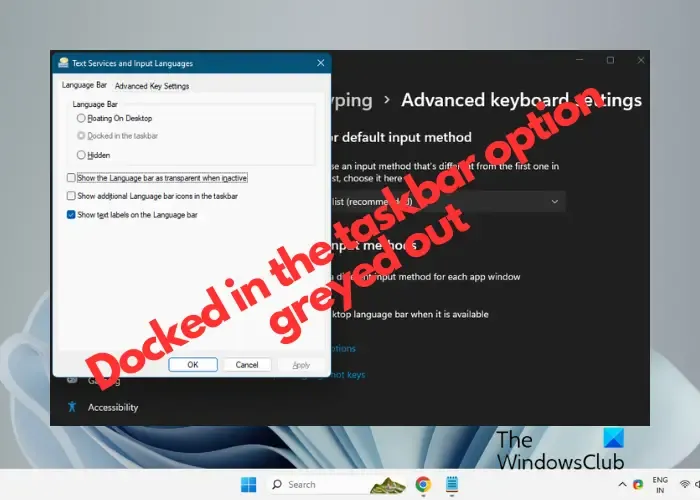
A veces, la barra de idioma puede faltar en la barra de tareas y necesita la opción Acoplado en la barra de tareas para habilitarla. Pero está atenuado. ¿Entonces, Qué haces? Para ayudarlo a solucionar el problema y habilitar la barra de idioma en la barra de tareas, tenemos una guía solo para usted.
Reparar la barra de idioma acoplada en la opción de la barra de tareas atenuada en Windows 11

- Modificar la configuración avanzada del teclado
- Reinstale el idioma en-US
- Instalar un teclado adicional
- Editar la configuración del registro
1]Modificar la configuración avanzada del teclado

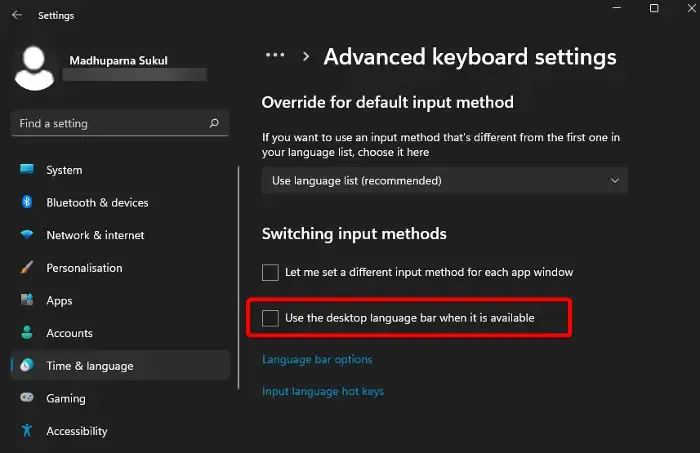
Este es uno de los métodos más discutidos en los foros y ha demostrado ser exitoso para muchos usuarios de Windows 11, si no para todos.
- Para esto, abra Configuración de Windows ( Win + I ), haga clic en Hora e idioma a la izquierda y seleccione Escritura a la derecha.
- En la siguiente pantalla, en Configuración de escritura , haga clic en Configuración avanzada del teclado .
- A continuación, desmarque la casilla junto a Usar la barra de idioma del escritorio cuando esté disponible.
- Ahora, haga clic en las opciones de la barra de idioma y verifique si la opción Acoplado en la barra de tareas todavía está atenuada.
Incluso si todavía aparece congelada, la barra de idioma aún debería estar acoplada correctamente a la barra de tareas.
2]Reinstale el idioma en-US
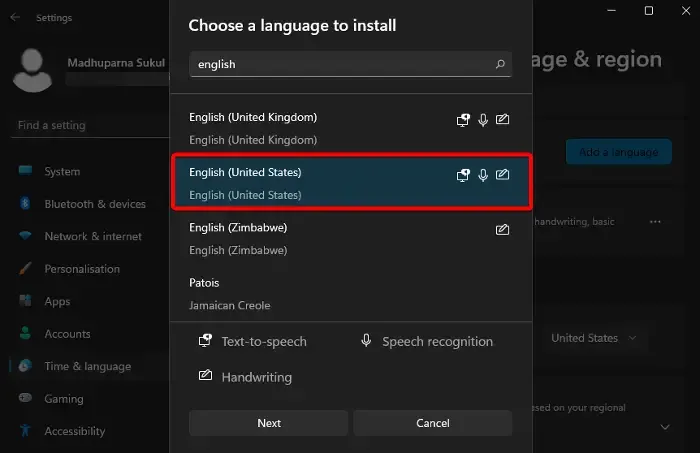
Otra forma de solucionar este problema es desinstalar el idioma afectado y reinstalarlo . En la mayoría de los casos, es inglés ( Estados Unidos ). Para eliminar el idioma afectado, debe hacer que el otro idioma sea el idioma principal.
Para ello, abra Configuración de Windows > Hora e idioma > Idioma y región .
A continuación, navegue hasta Idiomas preferidos , haga clic en los puntos suspensivos (tres puntos) al lado del otro idioma y seleccione Mover hacia arriba .
Una vez que haya hecho eso, haga clic en los puntos suspensivos junto a Inglés ( Estados Unidos ) y seleccione Eliminar . Pulsa Sí para confirmar.
Idioma y región Idiomas preferidos Agregar un idioma![]()
A continuación, asegúrese de que todas las casillas en Funciones de idioma opcionales estén marcadas y presione Instalar .
Una vez que el idioma se haya instalado correctamente, reinicie su PC.
Acoplado en la barra de tareas![]()
3]Instale un teclado adicional
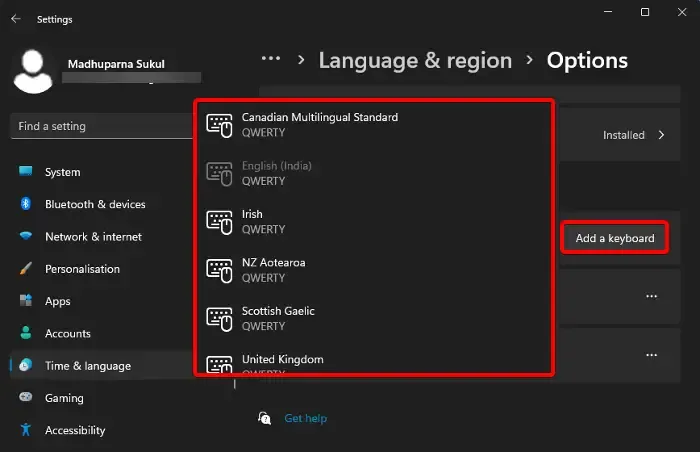
Agregar un teclado (cualquiera funcionará) para el idioma afectado puede ayudar a que la barra de idioma se acople a la barra de tareas. Esto ocurrirá incluso si la opción Acoplado en la barra de tareas está atenuada.
Para ello, abra la aplicación Configuración , haga clic en Hora e idioma y seleccione Idioma y región a la derecha.
En la siguiente pantalla, vaya a Idiomas preferidos , haga clic en los tres puntos junto al idioma afectado y seleccione Opciones de idioma .
A continuación, vaya a Teclados y, junto a Teclados instalados , seleccione Agregar un teclado . Seleccione cualquier teclado para instalar.
Una vez instalado, regrese a Configuración de escritura > Configuración avanzada del teclado. Aquí, marque la casilla junto a la opción Usar la barra de idioma del escritorio cuando esté disponible .
Ahora, haga clic en las opciones de la barra de idioma y seleccione la opción Acoplado en la barra de tareas .
4]Edite la configuración del registro
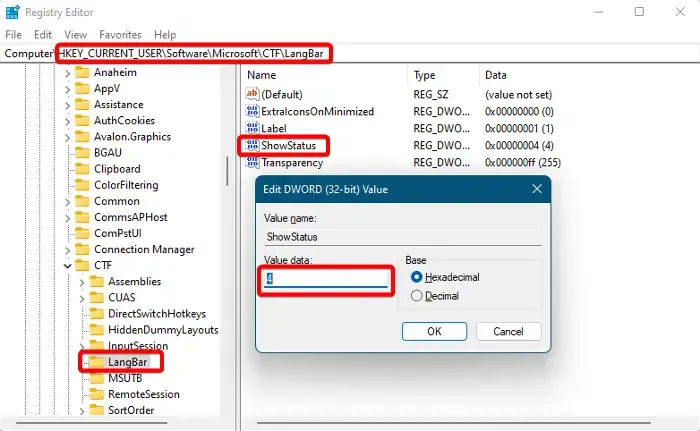
Alternativamente, también puede modificar la configuración del registro para asegurarse de que la opción Acoplado en la barra de tareas no esté atenuada. Sin embargo, antes de eso, asegúrese de crear una copia de seguridad de los datos del registro .
Abra el editor de registro y navegue hasta la siguiente ruta:
HKEY_CURRENT_USER\SOFTWARE\Microsoft\CTF\LangBar
A continuación, a la derecha, haga doble clic en el valor DWORD ShowStatus .
Ahora, en el cuadro de diálogo Editar valor DWORD (32 bits) , establezca los datos del valor en 4 . Presione Aceptar para guardar los cambios.
Cierre el editor de registro, reinicie su PC y vaya a las opciones de la barra de idioma para verificar si la opción Acoplado en la barra de tareas todavía está atenuada.
Si ninguno de los métodos anteriores ayuda, puede crear otra cuenta de usuario e iniciar sesión desde la misma. Luego puede verificar si la opción Acoplado en la barra de tareas todavía está atenuada.
Si aún encuentra el problema, podría ser un error y no habría otra opción que esperar a que Windows 11 lance un parche.
¿Cómo soluciono el problema de la barra de tareas de Windows 11?
¿Cómo habilito los iconos de la barra de tareas en Windows 11?
En la versión actualizada de Windows 11, ahora puedes personalizar el desbordamiento de la esquina de la barra de tareas . O puede hacer clic derecho en la barra de tareas y seleccionar Configuración de la barra de tareas para personalizar los elementos de la barra de tareas ( Búsqueda , Vista de tareas , Widgets , Chat ) o los íconos de las esquinas de la barra de tareas ( Menú Lápiz , Teclado táctil , Teclado virtual ). Además, también puede desmarcar la opción Ocultar automáticamente la barra de tareas para mostrar la barra de tareas.



Deja una respuesta